
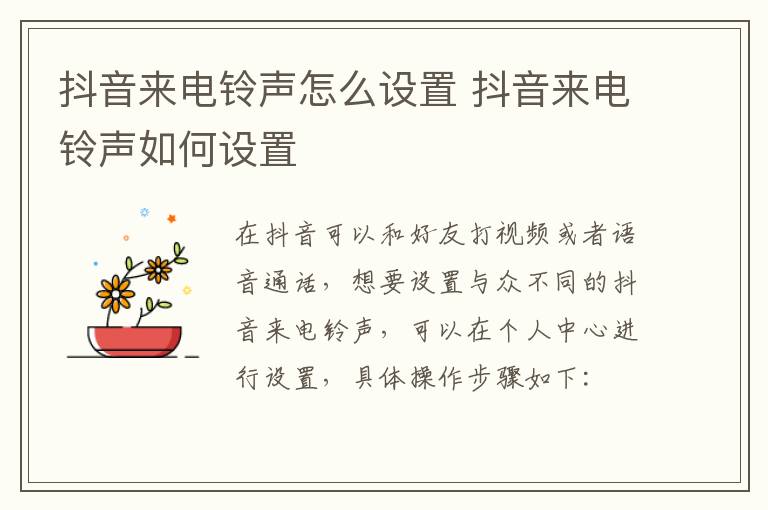
演示机型:Redmi K50 Pro
系统版本:MIUI 13.0.4
软件版本:抖音21.0.0
1、打开抖音。

2、点击右下角的我。
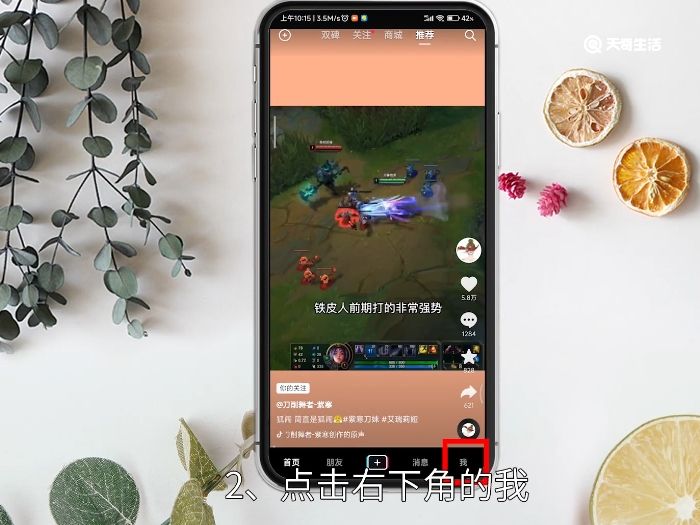
3、点击右上角更多图标。
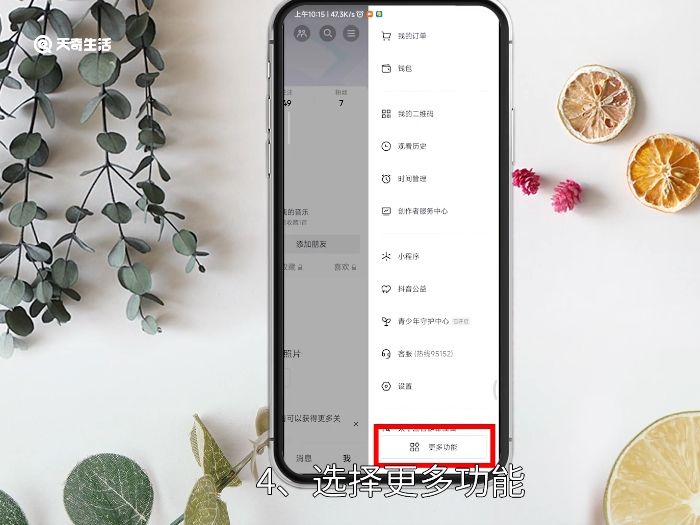
4、选择更多功能。
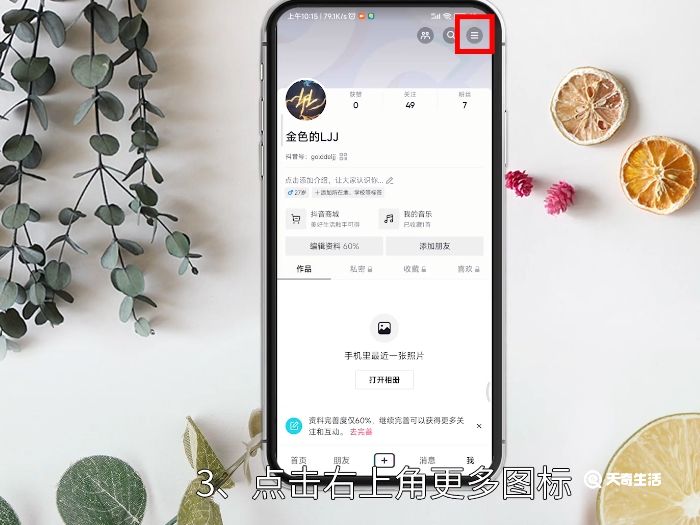
5、点击视频彩铃。
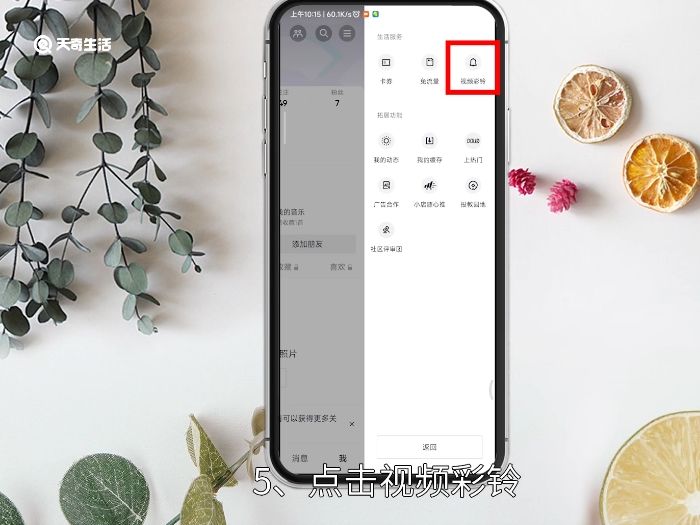
6、选择要设置的来电铃声。
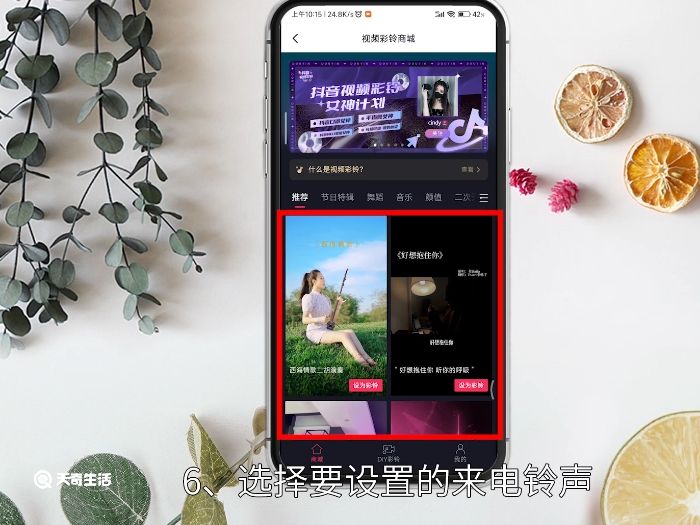
7、点击设为视频彩铃即可。
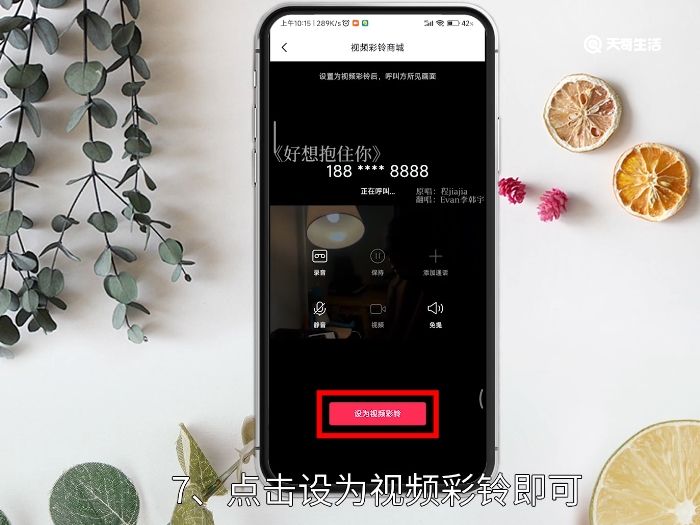
总结
1、打开抖音进入我的页面。
2、点击右上角图标后选择更多功能。
3、点击视频彩铃后选择要设置的来电铃声。
4、点击设为视频彩铃即可。
【相关文章】
本文地址:http://www.qubk.cn/view/146247.html
声明:本文信息为网友自行发布旨在分享与大家阅读学习,文中的观点和立场与本站无关,如对文中内容有异议请联系处理。